14 Exemplos úteis do comando linux 'Sort' - Parte 1

- 3039
- 309
- Leroy Lebsack
Sort é um programa Linux usado para imprimir linhas de arquivos de texto de entrada e concatenação de todos os arquivos em ordem classificada. O comando de classificação ocupa espaço em branco como separador de campo e o arquivo de entrada inteiro como tecla de classificação. É importante observar que o comando de classificação não classifica os arquivos, mas apenas imprima a saída classificada, até que você redirecre a saída.
Este artigo tem como objetivo profundo insight de Linux 'organizarComando com 14 exemplos práticos úteis que mostrarão como usar o comando de classificação no Linux.
1. Primeiro, estaremos criando um arquivo de texto (Tecmint.TXT) executar 'organizarExemplos de comando. Nosso diretório de trabalho é '/home/$ user/desktop/tecmint.
A opção '-e'No comando abaixo, permite a interpretação da barra de barriga e /n diz eco Para escrever cada string em uma nova linha.
$ echo -e "Computer \ nmouse \ nLaptop \ ndata \ nredhat \ nLaptop \ ndebian \ nlaptop"> Tecmint.TXT
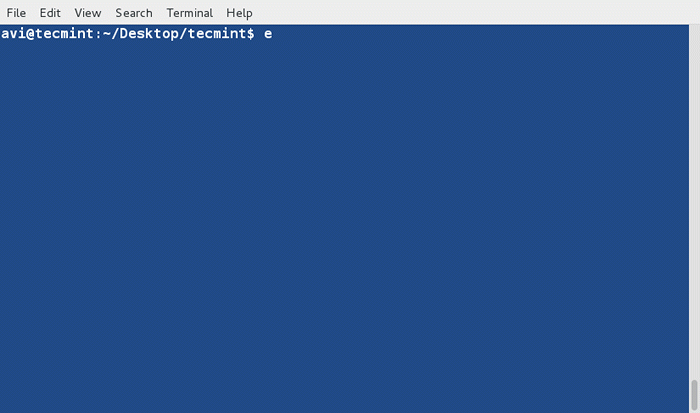
2. Antes de começarmos com 'organizar'Vamos dar uma olhada no conteúdo do arquivo e na maneira como ele parece.
$ Cat Tecmint.TXT
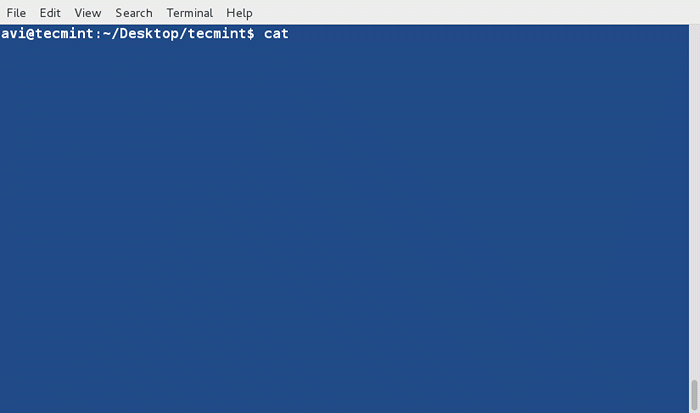
3. Agora classifique o conteúdo do arquivo usando o seguinte comando.
$ classificar Tecmint.TXT
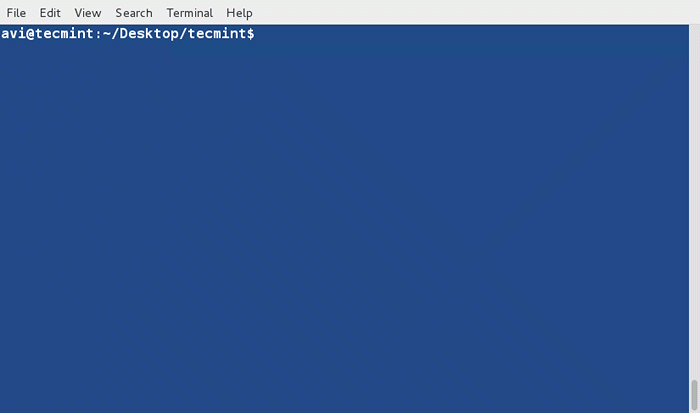
Observação: O comando acima não classifica o conteúdo do arquivo de texto, mas mostra apenas a saída classificada no terminal.
4. Classificar o conteúdo do arquivo 'Tecmint.TXT'E escreva em um arquivo chamado (classificado.TXT) e verifique o conteúdo usando o comando CAT.
$ classificar Tecmint.txt> classificado.txt $ classificado.TXT
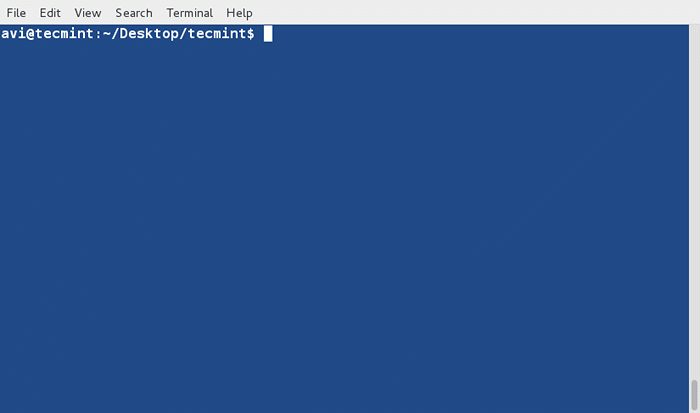
5. Agora classifique o conteúdo do arquivo de texto 'Tecmint.TXT'Na ordem inversa usando'-r'Mudar e redirecionar a saída para um arquivo'reverseted.TXT'. Verifique também a lista de conteúdo do arquivo recém -criado.
$ Sort -R Tecmint.txt> reverseted.TXT $ CAT reversortado.TXT
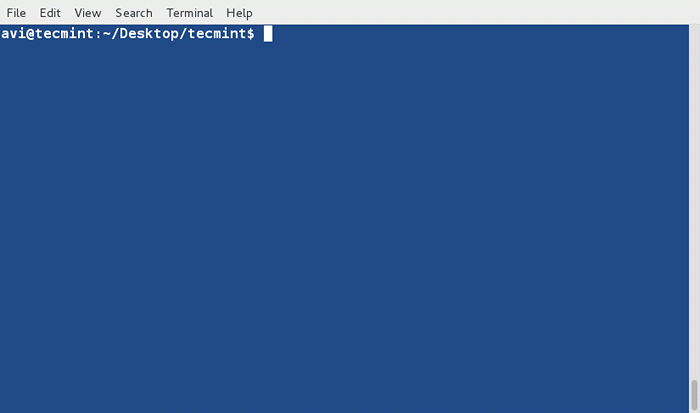
6. Vamos criar um novo arquivo (lsl.TXT) no mesmo local para exemplos detalhados e preenchê -lo usando a saída de 'ls -l'Para o seu diretório doméstico.
$ ls -l/home/$ user>/home/$ user/desktop/tecmint/lsl.txt $ cat lsl.TXT
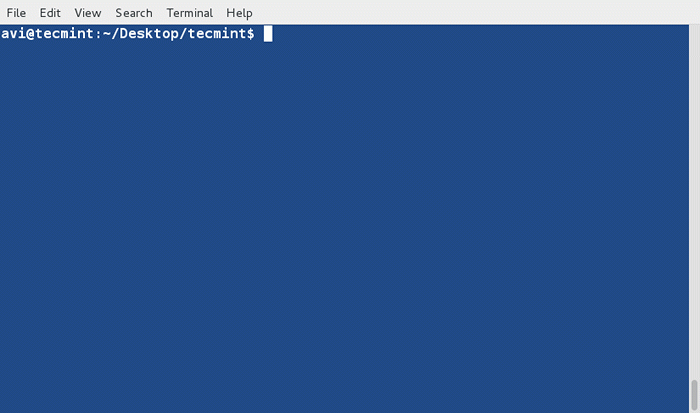
Agora verá exemplos para classificar o conteúdo com base em outro campo e não nos caracteres iniciais padrão.
7. Classificar o conteúdo do arquivo 'lsl.TXT'com base em 2ª coluna (que representa o número de links simbólicos).
$ Sort -nk2 lsl.TXT
Observação: O '-n'Opção no exemplo acima, classifique o conteúdo numericamente. Opção '-n'Deve ser usado quando queríamos classificar um arquivo com base em uma coluna que contém valores numéricos.
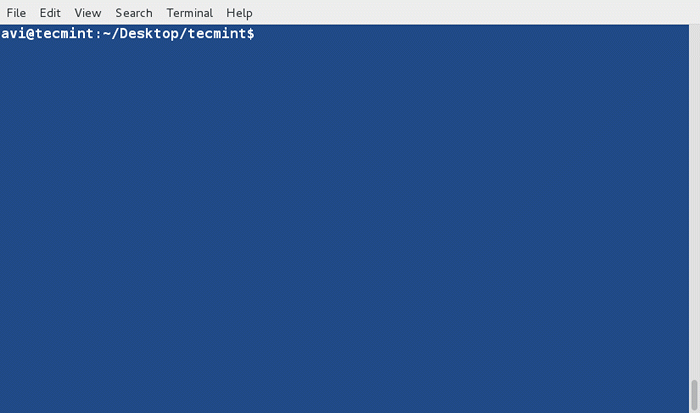
8. Classificar o conteúdo do arquivo 'lsl.TXT'com base em 9ª coluna (que é o nome dos arquivos e pastas e não é numérico).
$ Sort -k9 lsl.TXT
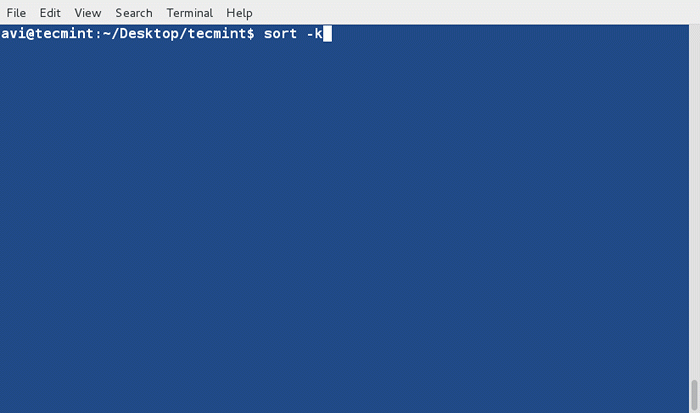
9. Nem sempre é essencial executar o comando de classificação em um arquivo. Podemos pipelá -lo diretamente no terminal com o comando real.
$ ls -l /home /$ user | classificar -nk5
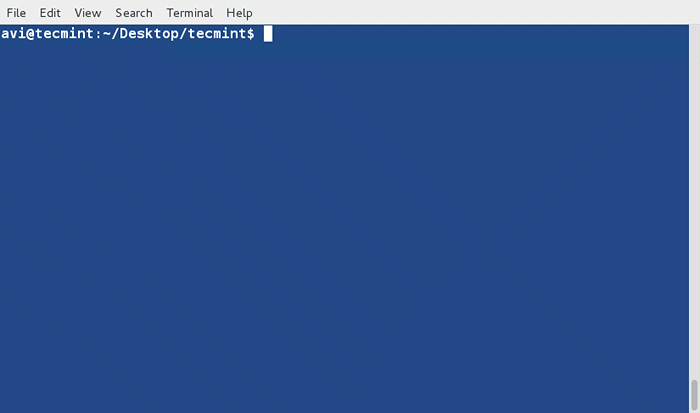
10. Classifique e remova as duplicatas do arquivo de texto Tecmint.TXT. Verifique se a duplicata foi removida ou não.
$ Cat Tecmint.txt $ sort -u tecmint.TXT
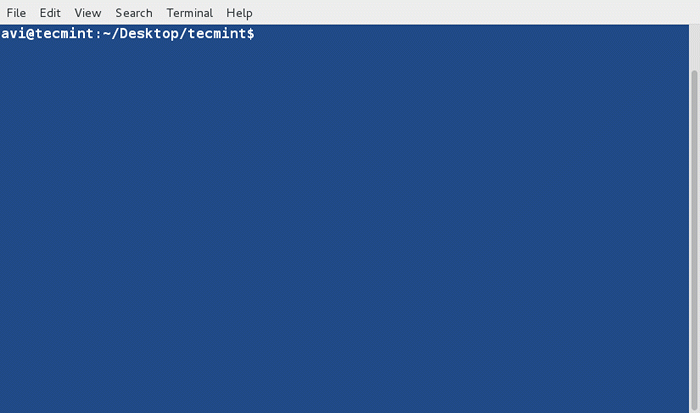
Regras até agora (o que observamos):
- As linhas que começam com os números são preferidas na lista e estão no topo até que especificado de outra forma (-r).
- As linhas que começam com letras minúsculas são preferidas na lista e estão no topo até que especificado de outra forma (-r).
- Os conteúdos são listados com base na ocorrência de alfabetos no dicionário até que especificado de outra forma (-r).
- Classifique o comando Por padrão, trate cada linha como string e depois classifique -a dependendo da ocorrência de dicionário de alfabetos (Numérico preferido; ver regra - 1) até que o de outra forma especificado.
11. Crie um terceiro arquivo 'lsla.TXT'No local atual e preenche -o com a saída de'LS -LAComando.
$ ls -la/home/$ user>/home/$ user/desktop/tecmint/lsla.txt $ cat lsla.TXT
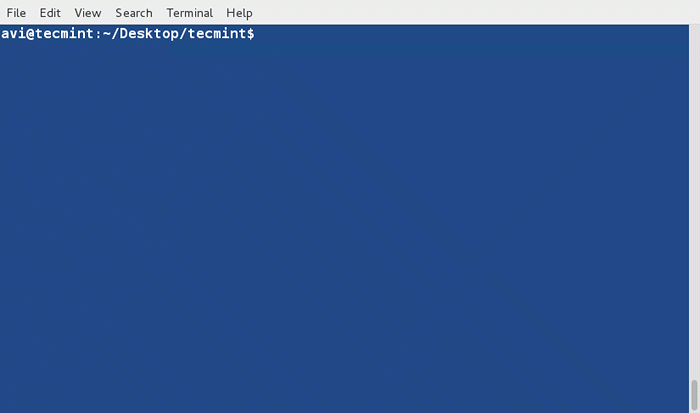
Aqueles que têm entendimento de 'ls'Comando sabe disso'ls -la '=' ls -l' + Escondido arquivos. Então, a maioria dos conteúdos nesses dois arquivos seria o mesmo.
12. Classifique o conteúdo de dois arquivos na saída padrão de uma só vez.
$ Sort LSL.txt lsla.TXT
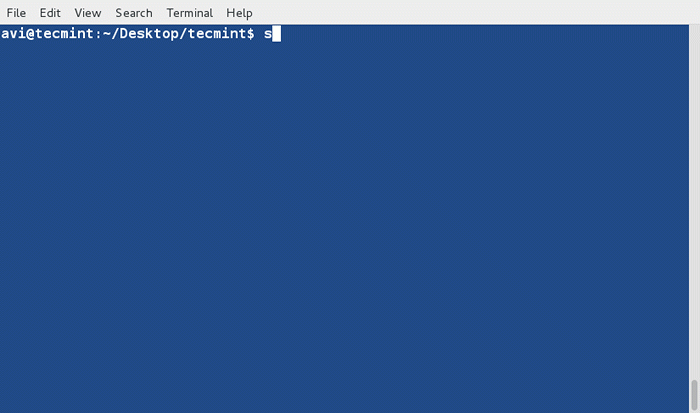
Observe a repetição de arquivos e pastas.
13. Agora podemos ver como classificar, mesclar e remover duplicatas desses dois arquivos.
$ Sort -u lsl.txt lsla.TXT
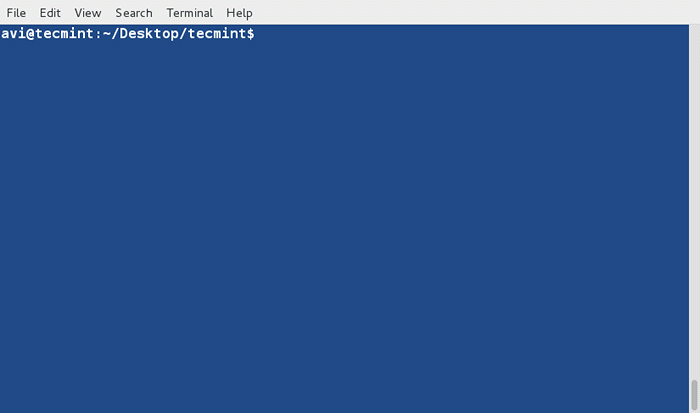
Observe que as duplicatas foram omitidas da saída. Além disso, você pode escrever a saída para um novo arquivo redirecionando a saída para um arquivo.
14. Também podemos classificar o conteúdo de um arquivo ou a saída com base em mais de uma coluna. Classificar a saída de 'ls -lComando com base no campo 2,5 (numérico) e 9 (não numérico).
$ ls -l /home /$ user | Sort -t "," -nk2,5 -k9
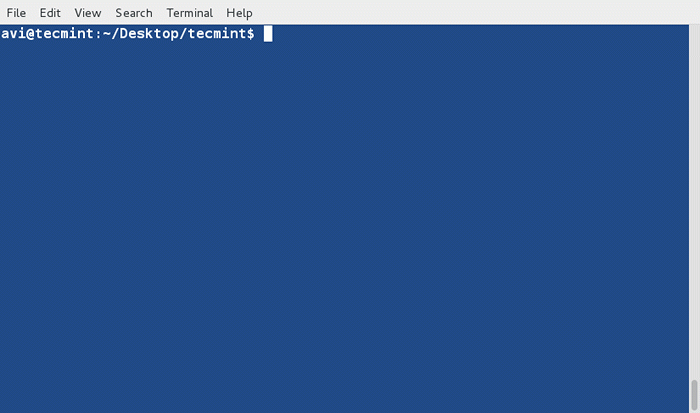
É tudo por agora. No próximo artigo, abordaremos mais alguns exemplos de 'organizar'Comando em detalhes para você. Até então, fique atento e conectado ao Tecmint. Continua a partilhar. Continue comentando. Curam e compartilhe -nos e ajude -nos a se espalhar.
Leia também: 7 Exemplos de comando interessantes do Linux 'Sort' - Parte 2
- « Como instalar e configurar o servidor DHCP ISC Multihomed no Debian Linux
- Série RHCSA usando 'Parted' e 'SSM' para configurar e criptografar o armazenamento do sistema - Parte 6 »

